ਵਿਸ਼ਾ - ਸੂਚੀ
ਇਹ ਟਿਊਟੋਰਿਅਲ ਤੁਹਾਨੂੰ ਐਕਸਲ ਵਿੱਚ ਕਈ ਖਾਲੀ ਕਤਾਰਾਂ ਨੂੰ ਸੁਰੱਖਿਅਤ ਢੰਗ ਨਾਲ ਮਿਟਾਉਣ ਲਈ ਕੁਝ ਸਰਲ ਟ੍ਰਿਕਸ ਸਿਖਾਏਗਾ, ਬਿਨਾਂ ਇੱਕ ਵੀ ਜਾਣਕਾਰੀ ਗੁਆਏ ।
ਐਕਸਲ ਵਿੱਚ ਖਾਲੀ ਕਤਾਰਾਂ ਇੱਕ ਸਮੱਸਿਆ ਹੈ ਜਿਸਦਾ ਅਸੀਂ ਸਾਰੇ ਸਾਹਮਣਾ ਕਰਦੇ ਹਾਂ। ਇੱਕ ਸਮੇਂ ਵਿੱਚ, ਖਾਸ ਤੌਰ 'ਤੇ ਜਦੋਂ ਵੱਖ-ਵੱਖ ਸਰੋਤਾਂ ਤੋਂ ਡੇਟਾ ਦਾ ਸੰਯੋਗ ਕਰਨਾ ਜਾਂ ਕਿਸੇ ਹੋਰ ਥਾਂ ਤੋਂ ਜਾਣਕਾਰੀ ਆਯਾਤ ਕਰਨਾ। ਖਾਲੀ ਲਾਈਨਾਂ ਵੱਖ-ਵੱਖ ਪੱਧਰਾਂ 'ਤੇ ਤੁਹਾਡੀਆਂ ਵਰਕਸ਼ੀਟਾਂ ਲਈ ਬਹੁਤ ਤਬਾਹੀ ਦਾ ਕਾਰਨ ਬਣ ਸਕਦੀਆਂ ਹਨ ਅਤੇ ਉਹਨਾਂ ਨੂੰ ਹੱਥੀਂ ਮਿਟਾਉਣਾ ਇੱਕ ਸਮਾਂ ਬਰਬਾਦ ਕਰਨ ਵਾਲੀ ਅਤੇ ਗਲਤੀ-ਸੰਭਾਵੀ ਪ੍ਰਕਿਰਿਆ ਹੋ ਸਕਦੀ ਹੈ। ਇਸ ਲੇਖ ਵਿੱਚ, ਤੁਸੀਂ ਆਪਣੀਆਂ ਵਰਕਸ਼ੀਟਾਂ ਵਿੱਚ ਖਾਲੀ ਲਾਈਨਾਂ ਨੂੰ ਹਟਾਉਣ ਲਈ ਕੁਝ ਸਰਲ ਅਤੇ ਭਰੋਸੇਮੰਦ ਤਰੀਕੇ ਸਿੱਖੋਗੇ।
ਐਕਸਲ ਵਿੱਚ ਖਾਲੀ ਲਾਈਨਾਂ ਨੂੰ ਕਿਵੇਂ ਨਹੀਂ ਹਟਾਉਣਾ ਹੈ
ਕੁਝ ਹਨ ਐਕਸਲ ਵਿੱਚ ਖਾਲੀ ਲਾਈਨਾਂ ਨੂੰ ਮਿਟਾਉਣ ਦੇ ਵੱਖੋ-ਵੱਖਰੇ ਤਰੀਕੇ, ਪਰ ਹੈਰਾਨੀ ਦੀ ਗੱਲ ਹੈ ਕਿ ਬਹੁਤ ਸਾਰੇ ਔਨਲਾਈਨ ਸਰੋਤ ਸਭ ਤੋਂ ਖ਼ਤਰਨਾਕ ਨਾਲ ਜੁੜੇ ਹੋਏ ਹਨ, ਅਰਥਾਤ ਲੱਭੋ & ਚੁਣੋ > ਵਿਸ਼ੇਸ਼ 'ਤੇ ਜਾਓ > ਖਾਲੀ ।
ਇਸ ਤਕਨੀਕ ਵਿੱਚ ਕੀ ਗਲਤ ਹੈ? ਇਹ ਇੱਕ ਰੇਂਜ ਵਿੱਚ ਸਾਰੇ ਖਾਲੀ ਥਾਂਵਾਂ ਨੂੰ ਚੁਣਦਾ ਹੈ, ਅਤੇ ਨਤੀਜੇ ਵਜੋਂ ਤੁਸੀਂ ਸਾਰੀਆਂ ਕਤਾਰਾਂ ਨੂੰ ਮਿਟਾਉਂਦੇ ਹੋ ਜਿਸ ਵਿੱਚ ਇੱਕ ਖਾਲੀ ਸੈੱਲ ਜਿੰਨਾ ਜ਼ਿਆਦਾ ਹੁੰਦਾ ਹੈ।
ਹੇਠਾਂ ਦਿੱਤੀ ਗਈ ਤਸਵੀਰ ਖੱਬੇ ਪਾਸੇ ਅਸਲੀ ਸਾਰਣੀ ਦਿਖਾਉਂਦੀ ਹੈ ਅਤੇ ਸੱਜੇ ਪਾਸੇ ਨਤੀਜਾ ਸਾਰਣੀ. ਅਤੇ ਨਤੀਜੇ ਵਾਲੀ ਸਾਰਣੀ ਵਿੱਚ, ਸਾਰੀਆਂ ਅਧੂਰੀਆਂ ਕਤਾਰਾਂ ਖਤਮ ਹੋ ਗਈਆਂ ਹਨ, ਇੱਥੋਂ ਤੱਕ ਕਿ ਕਤਾਰ 10 ਵੀ ਜਿੱਥੇ ਕਾਲਮ D ਵਿੱਚ ਸਿਰਫ ਮਿਤੀ ਗਾਇਬ ਸੀ: 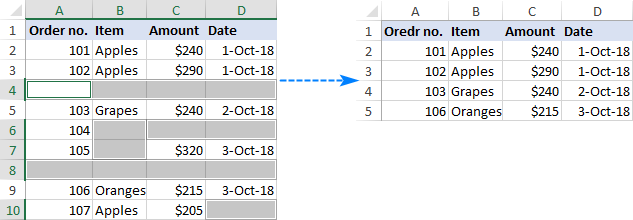
ਤਲ ਲਾਈਨ: ਜੇਕਰ ਤੁਸੀਂ ਆਪਣੇ ਡੇਟਾ ਵਿੱਚ ਗੜਬੜ ਨਹੀਂ ਕਰਨਾ ਚਾਹੁੰਦੇ ਹੋ, ਤਾਂ ਕਦੇ ਵੀ ਖਾਲੀ ਨਾ ਮਿਟਾਓ। ਖਾਲੀ ਸੈੱਲਾਂ ਦੀ ਚੋਣ ਕਰਕੇ ਕਤਾਰਾਂ। ਇਸਦੀ ਬਜਾਏ, ਵਿਚਾਰੇ ਗਏ ਵਧੇਰੇ ਵਿਚਾਰਾਂ ਵਿੱਚੋਂ ਇੱਕ ਦੀ ਵਰਤੋਂ ਕਰੋਚੀਜ਼ਾਂ ਨੂੰ ਉਹਨਾਂ ਦੀ ਲੋੜ ਨਾਲੋਂ ਵਧੇਰੇ ਗੁੰਝਲਦਾਰ ਬਣਾਓ। ਇਸ ਲਈ, ਅਸੀਂ ਇੱਕ ਕਦਮ ਅੱਗੇ ਵਧਿਆ ਹੈ ਅਤੇ Excel ਵਿੱਚ ਖਾਲੀ ਕਤਾਰਾਂ ਨੂੰ ਮਿਟਾਉਣ ਲਈ ਇੱਕ ਦੋ-ਕਲਿੱਕ ਰੂਟ ਬਣਾਇਆ ਹੈ।
ਤੁਹਾਡੇ ਰਿਬਨ ਵਿੱਚ ਅਲਟੀਮੇਟ ਸੂਟ ਨੂੰ ਜੋੜਨ ਦੇ ਨਾਲ, ਇੱਥੇ ਤੁਸੀਂ ਸਾਰੀਆਂ ਖਾਲੀ ਕਤਾਰਾਂ ਨੂੰ ਮਿਟਾ ਸਕਦੇ ਹੋ ਇੱਕ ਵਰਕਸ਼ੀਟ ਵਿੱਚ:
- Ablebits Tools ਟੈਬ ਉੱਤੇ, Transform ਗਰੁੱਪ ਵਿੱਚ, ਖਾਲੀਆਂ ਨੂੰ ਮਿਟਾਓ > 'ਤੇ ਕਲਿੱਕ ਕਰੋ। ਖਾਲੀ ਕਤਾਰਾਂ :
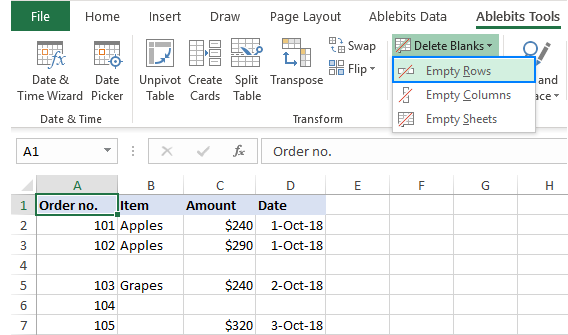
- ਐਡ-ਇਨ ਤੁਹਾਨੂੰ ਸੂਚਿਤ ਕਰੇਗਾ ਕਿ ਸਾਰੀਆਂ ਖਾਲੀ ਕਤਾਰਾਂ ਨੂੰ ਕਿਰਿਆਸ਼ੀਲ ਵਰਕਸ਼ੀਟ ਤੋਂ ਹਟਾਇਆ ਜਾ ਰਿਹਾ ਹੈ ਅਤੇ ਪੁਸ਼ਟੀ ਕਰਨ ਲਈ ਕਹੇਗਾ। ਠੀਕ ਹੈ ਤੇ ਕਲਿਕ ਕਰੋ, ਅਤੇ ਇੱਕ ਪਲ ਵਿੱਚ, ਸਾਰੀਆਂ ਖਾਲੀ ਕਤਾਰਾਂ ਖਤਮ ਹੋ ਜਾਣਗੀਆਂ।
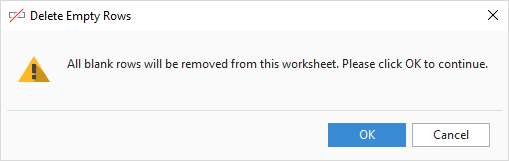
ਜਿਵੇਂ ਕਿ ਹੇਠਾਂ ਦਿੱਤੇ ਸਕ੍ਰੀਨਸ਼ੌਟ ਵਿੱਚ ਦਿਖਾਇਆ ਗਿਆ ਹੈ, ਅਸੀਂ ਸਿਰਫ਼ ਬਿਲਕੁਲ ਖਾਲੀ ਲਾਈਨਾਂ ਨੂੰ ਹਟਾ ਦਿੱਤਾ ਹੈ ਜਿਨ੍ਹਾਂ ਵਿੱਚ ਡੇਟਾ ਵਾਲਾ ਇੱਕ ਵੀ ਸੈੱਲ ਨਹੀਂ ਹੈ: 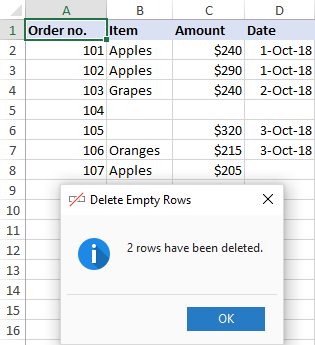
ਲੱਭਣ ਲਈ ਐਕਸਲ ਲਈ ਸਾਡੇ ਅਲਟੀਮੇਟ ਸੂਟ ਵਿੱਚ ਸ਼ਾਮਲ ਹੋਰ ਸ਼ਾਨਦਾਰ ਵਿਸ਼ੇਸ਼ਤਾਵਾਂ, ਇੱਕ ਅਜ਼ਮਾਇਸ਼ ਸੰਸਕਰਣ ਡਾਊਨਲੋਡ ਕਰਨ ਲਈ ਤੁਹਾਡਾ ਸੁਆਗਤ ਹੈ।
ਮੈਂ ਪੜ੍ਹਨ ਲਈ ਤੁਹਾਡਾ ਧੰਨਵਾਦ ਕਰਦਾ ਹਾਂ ਅਤੇ ਅਗਲੇ ਹਫ਼ਤੇ ਤੁਹਾਨੂੰ ਸਾਡੇ ਬਲੌਗ 'ਤੇ ਮਿਲਣ ਦੀ ਉਮੀਦ ਕਰਦਾ ਹਾਂ!
ਹੇਠਾਂ।VBA ਨਾਲ Excel ਵਿੱਚ ਖਾਲੀ ਕਤਾਰਾਂ ਨੂੰ ਕਿਵੇਂ ਹਟਾਉਣਾ ਹੈ
Excel VBA ਬਹੁਤ ਸਾਰੀਆਂ ਚੀਜ਼ਾਂ ਨੂੰ ਠੀਕ ਕਰ ਸਕਦਾ ਹੈ, ਕਈ ਖਾਲੀ ਕਤਾਰਾਂ ਸਮੇਤ। ਇਸ ਪਹੁੰਚ ਬਾਰੇ ਸਭ ਤੋਂ ਵਧੀਆ ਗੱਲ ਇਹ ਹੈ ਕਿ ਇਸ ਨੂੰ ਕਿਸੇ ਵੀ ਪ੍ਰੋਗਰਾਮਿੰਗ ਹੁਨਰ ਦੀ ਲੋੜ ਨਹੀਂ ਹੈ. ਬਸ, ਹੇਠਾਂ ਦਿੱਤੇ ਕੋਡਾਂ ਵਿੱਚੋਂ ਇੱਕ ਨੂੰ ਫੜੋ ਅਤੇ ਇਸਨੂੰ ਆਪਣੇ ਐਕਸਲ ਵਿੱਚ ਚਲਾਓ (ਹਿਦਾਇਤਾਂ ਇੱਥੇ ਹਨ)।
ਮੈਕਰੋ 1. ਇੱਕ ਚੁਣੀ ਹੋਈ ਰੇਂਜ ਵਿੱਚ ਖਾਲੀ ਲਾਈਨਾਂ ਨੂੰ ਮਿਟਾਓ
ਇਹ VBA ਕੋਡ ਚੁੱਪਚਾਪ ਸਾਰੇ ਖਾਲੀ ਹਟਾ ਦਿੰਦਾ ਹੈ। ਇੱਕ ਚੁਣੀ ਹੋਈ ਰੇਂਜ ਵਿੱਚ ਕਤਾਰਾਂ, ਉਪਭੋਗਤਾ ਨੂੰ ਕੋਈ ਸੁਨੇਹਾ ਜਾਂ ਡਾਇਲਾਗ ਬਾਕਸ ਦਿਖਾਏ ਬਿਨਾਂ।
ਪਿਛਲੀ ਤਕਨੀਕ ਦੇ ਉਲਟ, ਜੇਕਰ ਪੂਰੀ ਕਤਾਰ ਖਾਲੀ ਹੈ ਤਾਂ ਮੈਕਰੋ ਇੱਕ ਲਾਈਨ ਨੂੰ ਮਿਟਾ ਦਿੰਦਾ ਹੈ। ਇਹ ਹਰੇਕ ਲਾਈਨ ਵਿੱਚ ਗੈਰ-ਖਾਲੀ ਸੈੱਲਾਂ ਦੀ ਸੰਖਿਆ ਪ੍ਰਾਪਤ ਕਰਨ ਲਈ ਵਰਕਸ਼ੀਟ ਫੰਕਸ਼ਨ CountA 'ਤੇ ਨਿਰਭਰ ਕਰਦਾ ਹੈ, ਅਤੇ ਫਿਰ ਜ਼ੀਰੋ ਗਿਣਤੀ ਨਾਲ ਕਤਾਰਾਂ ਨੂੰ ਮਿਟਾ ਦਿੰਦਾ ਹੈ।
ਪਬਲਿਕ ਸਬ DeleteBlankRows() ਮੱਧਮ ਸਰੋਤ ਰੇਂਜ ਰੇਂਜ ਦੇ ਤੌਰ 'ਤੇ ਡਿਮ ਕਰੋ ਪੂਰੀ ਰੋਜ ਰੇਂਜ ਸੈੱਟ SourceRange = ਐਪਲੀਕੇਸ਼ਨ। ਚੋਣ ਜੇਕਰ ਨਹੀਂ (ਸਰੋਤ ਰੇਂਜ ਕੁਝ ਨਹੀਂ ਹੈ) ਤਾਂ ਐਪਲੀਕੇਸ਼ਨ. ਸਕ੍ਰੀਨ ਅੱਪਡੇਟਿੰਗ = I = SourceRange.Rows. Count to 1 ਪੜਾਅ -1 ਸੈਟ ਕਰੋ EntireRow = SourceRange.Cells(I, 1).EntireRow If Application.WorksheetEfunction =Count.Row 0 ਫਿਰ EntireRow.Delete End If Next Application.ScreenUpdating = True End If End Subਉਪਭੋਗਤਾ ਨੂੰ ਮੈਕਰੋ ਚਲਾਉਣ ਤੋਂ ਬਾਅਦ ਟੀਚਾ ਰੇਂਜ ਚੁਣਨ ਦਾ ਮੌਕਾ ਦੇਣ ਲਈ , ਇਸ ਕੋਡ ਦੀ ਵਰਤੋਂ ਕਰੋ:
ਜਨਤਕ Sub RemoveBlankLines() ਰੇਂਜ ਦੇ ਤੌਰ 'ਤੇ ਮੱਧਮ ਸਰੋਤ ਰੇਂਜ ਪੂਰੀ ਰੇਂਜ ਦੇ ਤੌਰ 'ਤੇ ਗਲਤੀ ਮੁੜ ਸ਼ੁਰੂ ਕਰੋ ਅਗਲਾ ਸੈੱਟ SourceRange = Application.InputBox( _"ਇੱਕ ਰੇਂਜ ਚੁਣੋ:" , "ਖਾਲੀ ਕਤਾਰਾਂ ਨੂੰ ਮਿਟਾਓ" , _ ਐਪਲੀਕੇਸ਼ਨ.ਚੋਣ.ਪਤਾ, ਟਾਈਪ :=8) ਜੇਕਰ ਨਹੀਂ (ਸਰੋਤ ਰੇਂਜ ਕੁਝ ਨਹੀਂ ਹੈ) ਤਾਂ ਐਪਲੀਕੇਸ਼ਨ.ਸਕ੍ਰੀਨ ਅੱਪਡੇਟਿੰਗ = I = SourceRange.Rows.Count to 1 ਪੜਾਅ - 1 ਸੈਟ ਕਰੋ EntireRow = SourceRange.Cells(I, 1).EntireRow If Application.WorksheetFunction.CountA(EntireRow) = 0 ਫਿਰ EntireRow.Delete End If Next Application.ScreenUpdating = True End ਜੇਕਰ End Sub macro ਚੱਲਦਾ ਹੈ, ਤਾਂ ਹੇਠਾਂ ਦਿੱਤੇ ਇਨਪੁਟ ਬਾਕਸ ਵਿੱਚ, ਤੁਸੀਂ ਟੀਚਾ ਰੇਂਜ ਦੀ ਚੋਣ ਕਰਦੇ ਹੋ, ਅਤੇ ਠੀਕ 'ਤੇ ਕਲਿੱਕ ਕਰੋ: 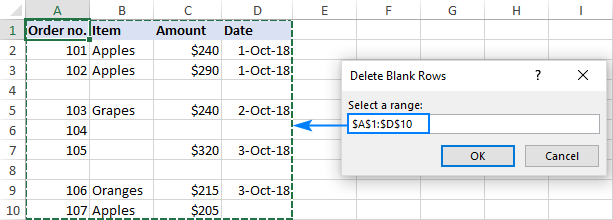
ਇੱਕ ਪਲ ਵਿੱਚ, ਚੁਣੀ ਗਈ ਰੇਂਜ ਵਿੱਚ ਸਾਰੀਆਂ ਖਾਲੀ ਲਾਈਨਾਂ ਨੂੰ ਹਟਾ ਦਿੱਤਾ ਜਾਵੇਗਾ ਅਤੇ ਬਾਕੀ ਬਚੀਆਂ ਲਾਈਨਾਂ ਉੱਪਰ ਸ਼ਿਫਟ ਹੋ ਜਾਣਗੀਆਂ: 
ਮੈਕਰੋ 2. ਐਕਸਲ ਵਿੱਚ ਸਾਰੀਆਂ ਖਾਲੀ ਕਤਾਰਾਂ ਨੂੰ ਮਿਟਾਓ
ਐਕਟਿਵ ਸ਼ੀਟ ਉੱਤੇ ਸਾਰੀਆਂ ਖਾਲੀ ਕਤਾਰਾਂ ਨੂੰ ਹਟਾਉਣ ਲਈ, ਵਰਤੀ ਗਈ ਰੇਂਜ ਦੀ ਆਖਰੀ ਕਤਾਰ ਨਿਰਧਾਰਤ ਕਰੋ (ਜਿਵੇਂ ਕਿ ਕਤਾਰ ਜਿਸ ਵਿੱਚ ਡੇਟਾ ਦੇ ਨਾਲ ਆਖਰੀ ਸੈੱਲ), ਅਤੇ ਫਿਰ ਉਹਨਾਂ ਲਾਈਨਾਂ ਨੂੰ ਮਿਟਾਉਂਦੇ ਹੋਏ ਉੱਪਰ ਵੱਲ ਜਾਓ ਜਿਸ ਲਈ CountA ਜ਼ੀਰੋ ਵਾਪਸ ਕਰਦਾ ਹੈ:
Sub DeleteAllEmptyRows() Dim LastRowIndex As Integer Dim RowIndex As Integer Dim UsedRng As Range Set UsedRng = ਐਕਟਿਵ eSheet.UsedRange LastRowIndex = UsedRng.Row - 1 + UsedRng.Rows.Count Application.ScreenUpdating = False for RowIndex = LastRowIndex To 1 Step -1 If Application.CountA(Rows(RowIndex)) = 0dEndele RowIndex)। If Next RowIndex Application.ScreenUpdating = True End SubMacro 3. ਜੇਕਰ ਸੈੱਲ ਖਾਲੀ ਹੈ ਤਾਂ ਕਤਾਰ ਨੂੰ ਮਿਟਾਓ
ਇਸ ਮੈਕਰੋ ਦੇ ਨਾਲ, ਤੁਸੀਂ ਇੱਕ ਪੂਰੀ ਕਤਾਰ ਨੂੰ ਮਿਟਾ ਸਕਦੇ ਹੋ ਜੇਕਰ ਨਿਰਧਾਰਤ ਕੀਤੇ ਸੈੱਲ ਵਿੱਚਕਾਲਮ ਖਾਲੀ ਹੈ।
ਹੇਠ ਦਿੱਤਾ ਕੋਡ ਖਾਲੀ ਥਾਂਵਾਂ ਲਈ ਕਾਲਮ A ਦੀ ਜਾਂਚ ਕਰਦਾ ਹੈ। ਕਿਸੇ ਹੋਰ ਕਾਲਮ ਦੇ ਆਧਾਰ 'ਤੇ ਕਤਾਰਾਂ ਨੂੰ ਮਿਟਾਉਣ ਲਈ, "A" ਨੂੰ ਇੱਕ ਢੁਕਵੇਂ ਅੱਖਰ ਨਾਲ ਬਦਲੋ।
Sub DeleteRowIfCellBlank() ਗਲਤੀ 'ਤੇ ਅਗਲੇ ਕਾਲਮ ਮੁੜ ਸ਼ੁਰੂ ਕਰੋ( "A" ).SpecialCells(xlCellTypeBlanks)।EntireRow. ਅੰਤ ਸਬ ਨੂੰ ਮਿਟਾਓਇੱਕ ਦੇ ਤੌਰ 'ਤੇ। ਅਸਲ ਵਿੱਚ, ਮੈਕਰੋ ਵਿਸ਼ੇਸ਼ 'ਤੇ ਜਾਓ > ਬਲੈਂਕਸ ਵਿਸ਼ੇਸ਼ਤਾ ਦੀ ਵਰਤੋਂ ਕਰਦਾ ਹੈ, ਅਤੇ ਤੁਸੀਂ ਇਹਨਾਂ ਕਦਮਾਂ ਨੂੰ ਹੱਥੀਂ ਕਰਨ ਦੁਆਰਾ ਉਹੀ ਨਤੀਜਾ ਪ੍ਰਾਪਤ ਕਰ ਸਕਦੇ ਹੋ।
ਨੋਟ ਕਰੋ। ਮੈਕਰੋ ਪੂਰੀ ਸ਼ੀਟ ਵਿੱਚ ਖਾਲੀ ਕਤਾਰਾਂ ਨੂੰ ਮਿਟਾ ਦਿੰਦਾ ਹੈ, ਇਸ ਲਈ ਕਿਰਪਾ ਕਰਕੇ ਇਸਨੂੰ ਵਰਤਣ ਵੇਲੇ ਬਹੁਤ ਸਾਵਧਾਨ ਰਹੋ। ਸਾਵਧਾਨੀ ਦੇ ਤੌਰ 'ਤੇ, ਇਸ ਮੈਕਰੋ ਨੂੰ ਚਲਾਉਣ ਤੋਂ ਪਹਿਲਾਂ ਵਰਕਸ਼ੀਟ ਦਾ ਬੈਕਅੱਪ ਲੈਣਾ ਅਕਲਮੰਦੀ ਦੀ ਗੱਲ ਹੋ ਸਕਦੀ ਹੈ।
VBA ਨਾਲ Excel ਵਿੱਚ ਖਾਲੀ ਲਾਈਨਾਂ ਨੂੰ ਕਿਵੇਂ ਹਟਾਉਣਾ ਹੈ
ਇੱਕ ਮੈਕਰੋ ਦੀ ਵਰਤੋਂ ਕਰਕੇ Excel ਵਿੱਚ ਖਾਲੀ ਕਤਾਰਾਂ ਨੂੰ ਮਿਟਾਉਣ ਲਈ, ਤੁਸੀਂ ਜਾਂ ਤਾਂ ਤੁਹਾਡੀ ਆਪਣੀ ਵਰਕਬੁੱਕ ਵਿੱਚ VBA ਕੋਡ ਪਾ ਸਕਦੇ ਹੋ ਜਾਂ ਸਾਡੀ ਨਮੂਨਾ ਵਰਕਬੁੱਕ ਤੋਂ ਇੱਕ ਮੈਕਰੋ ਚਲਾ ਸਕਦੇ ਹੋ।
ਆਪਣੀ ਵਰਕਬੁੱਕ ਵਿੱਚ ਇੱਕ ਮੈਕਰੋ ਸ਼ਾਮਲ ਕਰੋ
ਆਪਣੀ ਵਰਕਬੁੱਕ ਵਿੱਚ ਇੱਕ ਮੈਕਰੋ ਪਾਉਣ ਲਈ, ਇਹਨਾਂ ਕਦਮਾਂ ਨੂੰ ਪੂਰਾ ਕਰੋ:
- ਵਰਕਸ਼ੀਟ ਖੋਲ੍ਹੋ ਜਿੱਥੇ ਤੁਸੀਂ ਖਾਲੀ ਕਤਾਰਾਂ ਨੂੰ ਮਿਟਾਉਣਾ ਚਾਹੁੰਦੇ ਹੋ।
- ਵਿਜ਼ੂਅਲ ਬੇਸਿਕ ਐਡੀਟਰ ਨੂੰ ਖੋਲ੍ਹਣ ਲਈ Alt + F11 ਦਬਾਓ।
- ਖੱਬੇ ਪੈਨ 'ਤੇ, ਸੱਜਾ-ਕਲਿੱਕ ਕਰੋ। ਇਹ ਵਰਕਬੁੱਕ , ਅਤੇ ਫਿਰ ਇਨਸਰਟ ਕਰੋ > ਮੋਡਿਊਲ 'ਤੇ ਕਲਿੱਕ ਕਰੋ।
- ਕੋਡ ਵਿੰਡੋ ਵਿੱਚ ਕੋਡ ਪੇਸਟ ਕਰੋ।
- F5 ਦਬਾਓ। ਮੈਕਰੋ ਨੂੰ ਚਲਾਉਣ ਲਈ।
ਵਿਸਤ੍ਰਿਤ ਕਦਮ-ਦਰ-ਕਦਮ ਨਿਰਦੇਸ਼ਾਂ ਲਈ, ਕਿਰਪਾ ਕਰਕੇ ਐਕਸਲ ਵਿੱਚ VBA ਨੂੰ ਕਿਵੇਂ ਸੰਮਿਲਿਤ ਕਰਨਾ ਅਤੇ ਵਰਤਣਾ ਹੈ ਦੇਖੋ।
ਸਾਡੀ ਨਮੂਨਾ ਵਰਕਬੁੱਕ ਤੋਂ ਇੱਕ ਮੈਕਰੋ ਚਲਾਓ
ਸਾਡਾ ਨਮੂਨਾ ਡਾਊਨਲੋਡ ਕਰੋਖਾਲੀ ਕਤਾਰਾਂ ਨੂੰ ਮਿਟਾਉਣ ਲਈ ਮੈਕਰੋਜ਼ ਨਾਲ ਵਰਕਬੁੱਕ ਅਤੇ ਉਥੋਂ ਹੇਠਾਂ ਦਿੱਤੇ ਮੈਕਰੋ ਵਿੱਚੋਂ ਇੱਕ ਨੂੰ ਚਲਾਓ:
ਬਲੈਂਕਰੋਜ਼ ਨੂੰ ਹਟਾਓ - ਮੌਜੂਦਾ ਚੁਣੀ ਗਈ ਰੇਂਜ ਵਿੱਚ ਖਾਲੀ ਕਤਾਰਾਂ ਨੂੰ ਹਟਾਓ।
ਬਲੈਂਕਲਾਈਨਾਂ ਨੂੰ ਹਟਾਓ। - ਖਾਲੀ ਕਤਾਰਾਂ ਨੂੰ ਮਿਟਾਉਂਦਾ ਹੈ ਅਤੇ ਇੱਕ ਰੇਂਜ ਵਿੱਚ ਸ਼ਿਫਟ ਕਰਦਾ ਹੈ ਜੋ ਤੁਸੀਂ ਮੈਕਰੋ ਚਲਾਉਣ ਤੋਂ ਬਾਅਦ ਚੁਣਦੇ ਹੋ।
DeleteAllEmptyRows - ਕਿਰਿਆਸ਼ੀਲ ਸ਼ੀਟ ਦੀਆਂ ਸਾਰੀਆਂ ਖਾਲੀ ਲਾਈਨਾਂ ਨੂੰ ਮਿਟਾਉਂਦਾ ਹੈ।
DeleteRowIfCellBlank - ਜੇਕਰ ਕਿਸੇ ਖਾਸ ਕਾਲਮ ਵਿੱਚ ਇੱਕ ਸੈੱਲ ਖਾਲੀ ਹੈ ਤਾਂ ਇੱਕ ਕਤਾਰ ਨੂੰ ਮਿਟਾਉਂਦਾ ਹੈ।
ਆਪਣੇ ਐਕਸਲ ਵਿੱਚ ਮੈਕਰੋ ਨੂੰ ਚਲਾਉਣ ਲਈ, ਇਹ ਕਰੋ:
- ਖੋਲੋ ਵਰਕਬੁੱਕ ਨੂੰ ਡਾਉਨਲੋਡ ਕਰੋ ਅਤੇ ਪੁੱਛੇ ਜਾਣ 'ਤੇ ਮੈਕਰੋ ਨੂੰ ਸਮਰੱਥ ਬਣਾਓ।
- ਆਪਣੀ ਖੁਦ ਦੀ ਵਰਕਬੁੱਕ ਖੋਲ੍ਹੋ ਅਤੇ ਦਿਲਚਸਪੀ ਵਾਲੀ ਵਰਕਸ਼ੀਟ 'ਤੇ ਨੈਵੀਗੇਟ ਕਰੋ।
- ਆਪਣੀ ਵਰਕਸ਼ੀਟ ਵਿੱਚ, Alt + F8 ਦਬਾਓ, ਮੈਕਰੋ ਚੁਣੋ, ਅਤੇ <8 'ਤੇ ਕਲਿੱਕ ਕਰੋ।>ਚਲਾਓ ।
ਐਕਸਲ ਵਿੱਚ ਖਾਲੀ ਕਤਾਰਾਂ ਨੂੰ ਮਿਟਾਉਣ ਲਈ ਫਾਰਮੂਲਾ
ਜੇਕਰ ਤੁਸੀਂ ਇਹ ਦੇਖਣਾ ਚਾਹੁੰਦੇ ਹੋ ਕਿ ਤੁਸੀਂ ਕੀ ਹਟਾ ਰਹੇ ਹੋ, ਤਾਂ ਖਾਲੀ ਲਾਈਨਾਂ ਦੀ ਪਛਾਣ ਕਰਨ ਲਈ ਹੇਠਾਂ ਦਿੱਤੇ ਫਾਰਮੂਲੇ ਦੀ ਵਰਤੋਂ ਕਰੋ:
=IF(COUNTA(A2:D2)=0, "Blank", "Not blank")
ਜਿੱਥੇ A2 ਪਹਿਲਾ ਹੈ ਅਤੇ D2 ਪਹਿਲੀ ਡਾਟਾ ਕਤਾਰ ਦਾ ਆਖਰੀ ਵਰਤਿਆ ਗਿਆ ਸੈੱਲ ਹੈ।
ਇਸ ਫਾਰਮੂਲੇ ਨੂੰ ਦਾਖਲ ਕਰੋ E2 ਵਿੱਚ a ਜਾਂ ਕਤਾਰ 2 ਵਿੱਚ ਕੋਈ ਹੋਰ ਖਾਲੀ ਕਾਲਮ, ਅਤੇ ਫਾਰਮੂਲੇ ਦੀ ਨਕਲ ਕਰਨ ਲਈ ਫਿਲ ਹੈਂਡਲ ਨੂੰ ਹੇਠਾਂ ਖਿੱਚੋ।
ਨਤੀਜੇ ਵਜੋਂ, ਤੁਹਾਡੇ ਕੋਲ ਖਾਲੀ ਕਤਾਰਾਂ ਵਿੱਚ "ਖਾਲੀ" ਅਤੇ ਕਤਾਰਾਂ ਵਿੱਚ "ਖਾਲੀ ਨਹੀਂ" ਹੋਵੇਗੀ। ਜਿਸ ਵਿੱਚ ਡੇਟਾ ਵਾਲਾ ਘੱਟੋ-ਘੱਟ ਇੱਕ ਸੈੱਲ ਹੁੰਦਾ ਹੈ: 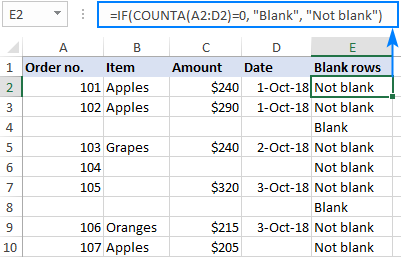
ਫ਼ਾਰਮੂਲੇ ਦਾ ਤਰਕ ਸਪੱਸ਼ਟ ਹੈ: ਤੁਸੀਂ COUNTA ਫੰਕਸ਼ਨ ਨਾਲ ਗੈਰ-ਖਾਲੀ ਸੈੱਲਾਂ ਦੀ ਗਿਣਤੀ ਕਰਦੇ ਹੋ ਅਤੇ ਜ਼ੀਰੋ ਗਿਣਤੀ ਲਈ "ਖਾਲੀ" ਵਾਪਸ ਕਰਨ ਲਈ IF ਸਟੇਟਮੈਂਟ ਦੀ ਵਰਤੋਂ ਕਰਦੇ ਹੋ, ਨਹੀਂ ਤਾਂ "ਖਾਲੀ ਨਹੀਂ" .
ਵਿੱਚਅਸਲ ਵਿੱਚ, ਤੁਸੀਂ IF:
=COUNTA(A2:D2)=0
ਇਸ ਕੇਸ ਵਿੱਚ, ਫਾਰਮੂਲਾ ਖਾਲੀ ਲਾਈਨਾਂ ਲਈ TRUE ਅਤੇ ਗੈਰ-ਖਾਲੀ ਲਾਈਨਾਂ ਲਈ FALSE ਵਾਪਸ ਕਰ ਸਕਦੇ ਹੋ।
ਇਸਦੇ ਨਾਲ ਫਾਰਮੂਲਾ ਦੀ ਥਾਂ 'ਤੇ, ਖਾਲੀ ਲਾਈਨਾਂ ਨੂੰ ਮਿਟਾਉਣ ਲਈ ਇਹਨਾਂ ਕਦਮਾਂ ਨੂੰ ਪੂਰਾ ਕਰੋ:
- ਸਿਰਲੇਖ ਕਤਾਰ ਵਿੱਚ ਕੋਈ ਵੀ ਸੈੱਲ ਚੁਣੋ ਅਤੇ ਕ੍ਰਮਬੱਧ ਕਰੋ & ਫਿਲਟਰ > ਫਿਲਟਰ ਹੋਮ ਟੈਬ 'ਤੇ, ਫਾਰਮੈਟ ਵਿੱਚ ਇਹ ਸਾਰੇ ਹੈਡਰ ਸੈੱਲਾਂ ਵਿੱਚ ਫਿਲਟਰ ਕਰਨ ਵਾਲੇ ਡ੍ਰੌਪ-ਡਾਊਨ ਐਰੋਜ਼ ਨੂੰ ਜੋੜ ਦੇਵੇਗਾ।
- ਫਾਰਮੂਲਾ ਕਾਲਮ ਹੈਡਰ ਵਿੱਚ ਤੀਰ 'ਤੇ ਕਲਿੱਕ ਕਰੋ, ਅਨਚੈਕ ਕਰੋ (ਸਭ ਚੁਣੋ), ਖਾਲੀ ਚੁਣੋ ਅਤੇ ਠੀਕ ਹੈ 'ਤੇ ਕਲਿੱਕ ਕਰੋ:
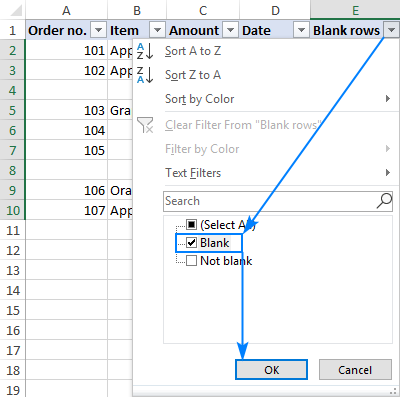
- ਸਾਰੇ ਫਿਲਟਰ ਕੀਤੀਆਂ ਕਤਾਰਾਂ ਨੂੰ ਚੁਣੋ। . ਇਸਦੇ ਲਈ, ਪਹਿਲੀ ਫਿਲਟਰ ਕੀਤੀ ਕਤਾਰ ਦੇ ਪਹਿਲੇ ਸੈੱਲ 'ਤੇ ਕਲਿੱਕ ਕਰੋ ਅਤੇ ਆਖਰੀ ਫਿਲਟਰ ਕੀਤੀ ਕਤਾਰ ਦੇ ਆਖਰੀ ਸੈੱਲ ਤੱਕ ਚੋਣ ਨੂੰ ਵਧਾਉਣ ਲਈ Ctrl + Shift + End ਦਬਾਓ।
- ਚੋਣ 'ਤੇ ਸੱਜਾ-ਕਲਿੱਕ ਕਰੋ, ਚੁਣੋ। ਸੰਦਰਭ ਮੀਨੂ ਤੋਂ ਕਤਾਰ ਨੂੰ ਮਿਟਾਓ, ਅਤੇ ਫਿਰ ਪੁਸ਼ਟੀ ਕਰੋ ਕਿ ਤੁਸੀਂ ਅਸਲ ਵਿੱਚ ਪੂਰੀਆਂ ਕਤਾਰਾਂ ਨੂੰ ਮਿਟਾਉਣਾ ਚਾਹੁੰਦੇ ਹੋ:
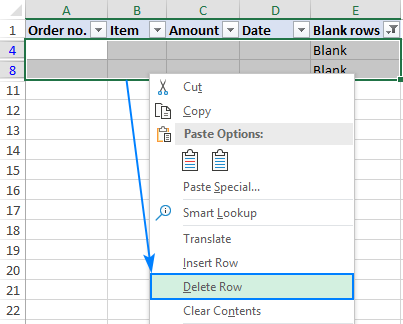
- Ctrl + Shift + L ਦਬਾ ਕੇ ਫਿਲਟਰ ਨੂੰ ਹਟਾਓ। ਜਾਂ ਹੋਮ ਟੈਬ > ਕ੍ਰਮਬੱਧ ਕਰੋ & ਫਿਲਟਰ > ਫਿਲਟਰ ।
- ਫਾਰਮੂਲੇ ਨਾਲ ਕਾਲਮ ਨੂੰ ਮਿਟਾਓ ਕਿਉਂਕਿ ਤੁਹਾਨੂੰ ਇਸਦੀ ਹੋਰ ਲੋੜ ਨਹੀਂ ਹੈ।
ਬੱਸ! ਨਤੀਜੇ ਵਜੋਂ, ਸਾਡੇ ਕੋਲ ਖਾਲੀ ਲਾਈਨਾਂ ਦੇ ਨਾਲ ਇੱਕ ਸਾਫ਼ ਸਾਰਣੀ ਹੈ, ਪਰ ਸਾਰੀ ਜਾਣਕਾਰੀ ਸੁਰੱਖਿਅਤ ਹੈ: 
ਟਿਪ। ਖਾਲੀ ਲਾਈਨਾਂ ਨੂੰ ਮਿਟਾਉਣ ਦੀ ਬਜਾਏ, ਤੁਸੀਂ ਕਿਸੇ ਹੋਰ ਥਾਂ 'ਤੇ ਗੈਰ-ਖਾਲੀ ਕਤਾਰਾਂ ਨੂੰ ਕਾਪੀ ਕਰ ਸਕਦੇ ਹੋ। ਇਸਨੂੰ ਪੂਰਾ ਕਰਨ ਲਈ, "ਖਾਲੀ ਨਹੀਂ" ਕਤਾਰਾਂ ਨੂੰ ਫਿਲਟਰ ਕਰੋ, ਉਹਨਾਂ ਨੂੰ ਚੁਣੋ ਅਤੇ ਕਾਪੀ ਕਰਨ ਲਈ Ctrl + C ਦਬਾਓ। ਫਿਰ 'ਤੇ ਸਵਿਚ ਕਰੋਇੱਕ ਹੋਰ ਸ਼ੀਟ, ਮੰਜ਼ਿਲ ਰੇਂਜ ਦੇ ਉੱਪਰ-ਖੱਬੇ ਸੈੱਲ ਨੂੰ ਚੁਣੋ ਅਤੇ ਪੇਸਟ ਕਰਨ ਲਈ Ctrl + V ਦਬਾਓ।
ਐਕਸਲ ਵਿੱਚ ਪਾਵਰ ਕਿਊਰੀ ਨਾਲ ਖਾਲੀ ਲਾਈਨਾਂ ਨੂੰ ਕਿਵੇਂ ਹਟਾਉਣਾ ਹੈ
ਐਕਸਲ 2016 ਅਤੇ ਐਕਸਲ 2019 ਵਿੱਚ, ਖਾਲੀ ਕਤਾਰਾਂ ਨੂੰ ਮਿਟਾਉਣ ਦਾ ਇੱਕ ਹੋਰ ਤਰੀਕਾ ਹੈ - ਪਾਵਰ ਕਿਊਰੀ ਵਿਸ਼ੇਸ਼ਤਾ ਦੀ ਵਰਤੋਂ ਕਰਕੇ। ਐਕਸਲ 2010 ਅਤੇ ਐਕਸਲ 2013 ਵਿੱਚ, ਇਸਨੂੰ ਐਡ-ਇਨ ਦੇ ਰੂਪ ਵਿੱਚ ਡਾਊਨਲੋਡ ਕੀਤਾ ਜਾ ਸਕਦਾ ਹੈ।
ਮਹੱਤਵਪੂਰਨ ਨੋਟ! ਇਹ ਵਿਧੀ ਹੇਠ ਲਿਖੀਆਂ ਚੇਤਾਵਨੀਆਂ ਨਾਲ ਕੰਮ ਕਰਦੀ ਹੈ: ਪਾਵਰ ਕਿਊਰੀ ਸਰੋਤ ਡੇਟਾ ਨੂੰ ਐਕਸਲ ਟੇਬਲ ਵਿੱਚ ਬਦਲਦੀ ਹੈ ਅਤੇ ਫਾਰਮੈਟਿੰਗ ਨੂੰ ਬਦਲਦੀ ਹੈ ਜਿਵੇਂ ਕਿ ਭਰਨ ਦਾ ਰੰਗ, ਬਾਰਡਰ ਅਤੇ ਕੁਝ ਨੰਬਰ ਫਾਰਮੈਟ। ਜੇਕਰ ਤੁਹਾਡੇ ਮੂਲ ਡੇਟਾ ਦੀ ਫਾਰਮੈਟਿੰਗ ਤੁਹਾਡੇ ਲਈ ਮਹੱਤਵਪੂਰਨ ਹੈ, ਤਾਂ ਤੁਸੀਂ Excel ਵਿੱਚ ਖਾਲੀ ਕਤਾਰਾਂ ਨੂੰ ਹਟਾਉਣ ਲਈ ਕੋਈ ਹੋਰ ਤਰੀਕਾ ਚੁਣੋਗੇ।
- ਉਸ ਰੇਂਜ ਨੂੰ ਚੁਣੋ ਜਿੱਥੇ ਤੁਸੀਂ ਖਾਲੀ ਲਾਈਨਾਂ ਨੂੰ ਮਿਟਾਉਣਾ ਚਾਹੁੰਦੇ ਹੋ।
- ਡੇਟਾ ਟੈਬ 'ਤੇ ਜਾਓ > ਪ੍ਰਾਪਤ ਕਰੋ & ਟ੍ਰਾਂਸਫਾਰਮ ਗਰੁੱਪ ਅਤੇ ਟੇਬਲ/ਰੇਂਜ ਤੋਂ 'ਤੇ ਕਲਿੱਕ ਕਰੋ। ਇਹ ਤੁਹਾਡੀ ਟੇਬਲ ਨੂੰ ਪਾਵਰ ਕਿਊਰੀ ਐਡੀਟਰ ਵਿੱਚ ਲੋਡ ਕਰੇਗਾ।
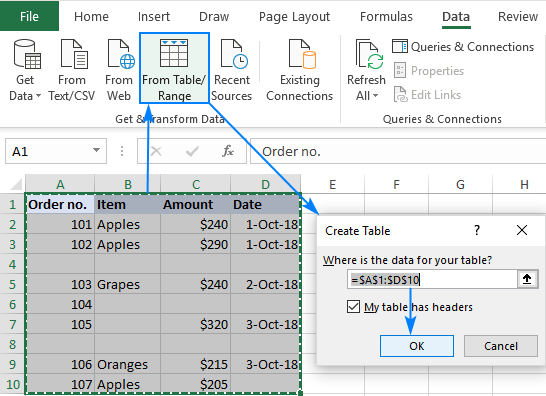
- ਪਾਵਰ ਕਿਊਰੀ ਐਡੀਟਰ ਦੀ ਹੋਮ ਟੈਬ 'ਤੇ, ਕਤਾਰਾਂ ਹਟਾਓ > ਖਾਲੀ ਕਤਾਰਾਂ ਹਟਾਓ 'ਤੇ ਕਲਿੱਕ ਕਰੋ।
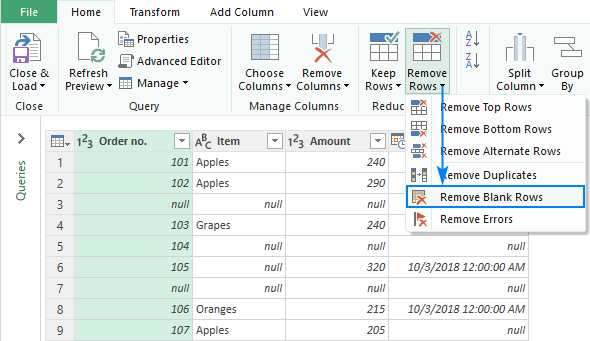
- ਬੰਦ ਕਰੋ & ਲੋਡ ਕਰੋ ਇਹ ਨਤੀਜੇ ਵਾਲੀ ਸਾਰਣੀ ਨੂੰ ਇੱਕ ਨਵੀਂ ਵਰਕਸ਼ੀਟ ਵਿੱਚ ਲੋਡ ਕਰੇਗਾ ਅਤੇ ਪੁੱਛਗਿੱਛ ਸੰਪਾਦਕ ਨੂੰ ਬੰਦ ਕਰ ਦੇਵੇਗਾ।
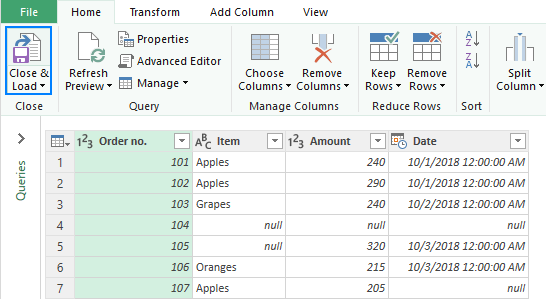
ਇਨ੍ਹਾਂ ਹੇਰਾਫੇਰੀਆਂ ਦੇ ਨਤੀਜੇ ਵਜੋਂ, ਮੈਨੂੰ ਖਾਲੀ ਲਾਈਨਾਂ ਤੋਂ ਬਿਨਾਂ ਹੇਠ ਦਿੱਤੀ ਸਾਰਣੀ ਮਿਲੀ, ਪਰ ਕੁਝ ਮਾੜੀਆਂ ਤਬਦੀਲੀਆਂ ਨਾਲ - ਮੁਦਰਾ ਫਾਰਮੈਟ ਖਤਮ ਹੋ ਗਿਆ ਹੈ ਅਤੇ ਮਿਤੀਆਂ ਡਿਫੌਲਟ ਫਾਰਮੈਟ ਵਿੱਚ ਪ੍ਰਦਰਸ਼ਿਤ ਕੀਤੀਆਂ ਗਈਆਂ ਹਨ ਕਸਟਮ ਇੱਕ ਦੀ ਬਜਾਏ: 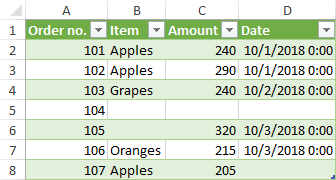
ਕਤਾਰਾਂ ਨੂੰ ਕਿਵੇਂ ਮਿਟਾਉਣਾ ਹੈ ਜੇਇੱਕ ਖਾਸ ਕਾਲਮ ਵਿੱਚ ਸੈੱਲ ਖਾਲੀ ਹੈ
ਇਸ ਟਿਊਟੋਰਿਅਲ ਦੇ ਸ਼ੁਰੂ ਵਿੱਚ, ਅਸੀਂ ਤੁਹਾਨੂੰ ਖਾਲੀ ਥਾਂਵਾਂ ਦੀ ਚੋਣ ਕਰਕੇ ਖਾਲੀ ਲਾਈਨਾਂ ਨੂੰ ਹਟਾਉਣ ਦੇ ਵਿਰੁੱਧ ਚੇਤਾਵਨੀ ਦਿੱਤੀ ਹੈ। ਹਾਲਾਂਕਿ, ਇਹ ਵਿਧੀ ਉਦੋਂ ਕੰਮ ਆਉਂਦੀ ਹੈ ਜੇਕਰ ਤੁਸੀਂ ਕਿਸੇ ਖਾਸ ਕਾਲਮ ਵਿੱਚ ਖਾਲੀ ਥਾਂਵਾਂ ਦੇ ਆਧਾਰ 'ਤੇ ਕਤਾਰਾਂ ਨੂੰ ਮਿਟਾਉਣਾ ਚਾਹੁੰਦੇ ਹੋ।
ਉਦਾਹਰਣ ਦੇ ਤੌਰ 'ਤੇ, ਆਓ ਉਹਨਾਂ ਸਾਰੀਆਂ ਕਤਾਰਾਂ ਨੂੰ ਹਟਾ ਦੇਈਏ ਜਿੱਥੇ ਕਾਲਮ A ਵਿੱਚ ਇੱਕ ਸੈੱਲ ਖਾਲੀ ਹੈ। :
- ਸਾਡੇ ਕੇਸ ਵਿੱਚ ਕੁੰਜੀ ਕਾਲਮ, ਕਾਲਮ A ਨੂੰ ਚੁਣੋ।
- ਹੋਮ ਟੈਬ 'ਤੇ, ਲੱਭੋ & > ਵਿਸ਼ੇਸ਼ 'ਤੇ ਜਾਓ ਨੂੰ ਚੁਣੋ। ਜਾਂ F5 ਦਬਾਓ ਅਤੇ ਵਿਸ਼ੇਸ਼… ਬਟਨ 'ਤੇ ਕਲਿੱਕ ਕਰੋ।
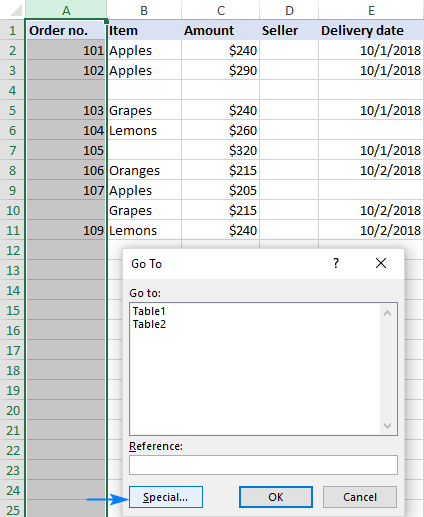
- ਵਿਸ਼ੇਸ਼ 'ਤੇ ਜਾਓ ਡਾਇਲਾਗ ਵਿੱਚ, ਖਾਲੀ ਚੁਣੋ ਅਤੇ ਠੀਕ ਹੈ 'ਤੇ ਕਲਿੱਕ ਕਰੋ। ਇਹ ਕਾਲਮ A ਵਿੱਚ ਵਰਤੀ ਗਈ ਰੇਂਜ ਵਿੱਚ ਖਾਲੀ ਸੈੱਲਾਂ ਦੀ ਚੋਣ ਕਰੇਗਾ।
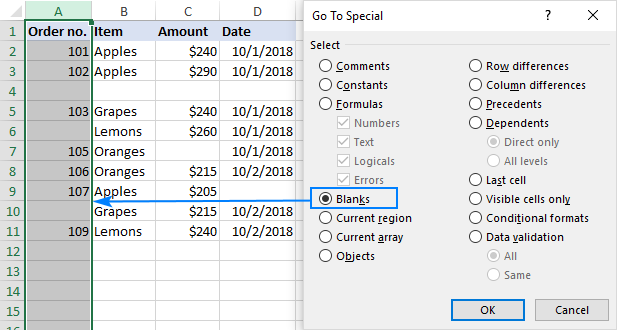
- ਕਿਸੇ ਚੁਣੇ ਹੋਏ ਸੈੱਲ 'ਤੇ ਸੱਜਾ-ਕਲਿੱਕ ਕਰੋ ਅਤੇ ਸੰਦਰਭ ਮੀਨੂ ਤੋਂ ਮਿਟਾਓ… ਚੁਣੋ।
- ਮਿਟਾਓ ਡਾਇਲਾਗ ਬਾਕਸ ਵਿੱਚ, ਪੂਰੀ ਕਤਾਰ ਚੁਣੋ ਅਤੇ ਠੀਕ 'ਤੇ ਕਲਿੱਕ ਕਰੋ।
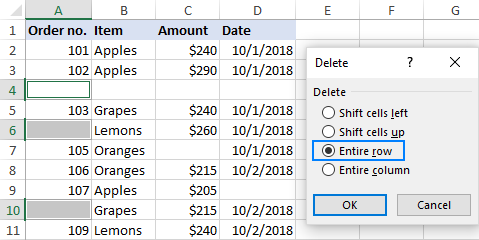
ਹੋ ਗਿਆ! ਉਹ ਕਤਾਰਾਂ ਜਿਹਨਾਂ ਦਾ ਕਾਲਮ A ਵਿੱਚ ਕੋਈ ਮੁੱਲ ਨਹੀਂ ਹੈ ਉਹ ਹੁਣ ਉੱਥੇ ਨਹੀਂ ਹਨ: 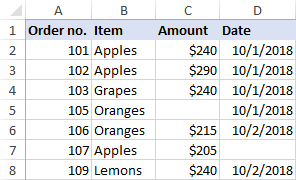
ਕੁੰਜੀ ਕਾਲਮ ਵਿੱਚ ਖਾਲੀ ਥਾਂਵਾਂ ਨੂੰ ਫਿਲਟਰ ਕਰਕੇ ਉਹੀ ਨਤੀਜਾ ਪ੍ਰਾਪਤ ਕੀਤਾ ਜਾ ਸਕਦਾ ਹੈ।
ਡਾਟੇ ਦੇ ਹੇਠਾਂ ਵਾਧੂ ਲਾਈਨਾਂ ਨੂੰ ਕਿਵੇਂ ਹਟਾਉਣਾ ਹੈ
ਕਈ ਵਾਰ, ਪੂਰੀ ਤਰ੍ਹਾਂ ਖਾਲੀ ਦਿਖਣ ਵਾਲੀਆਂ ਕਤਾਰਾਂ ਵਿੱਚ ਅਸਲ ਵਿੱਚ ਕੁਝ ਫਾਰਮੈਟ ਜਾਂ ਗੈਰ-ਪ੍ਰਿੰਟ ਕਰਨ ਯੋਗ ਅੱਖਰ ਹੋ ਸਕਦੇ ਹਨ। ਇਹ ਦੇਖਣ ਲਈ ਕਿ ਕੀ ਡੇਟਾ ਵਾਲਾ ਆਖਰੀ ਸੈੱਲ ਤੁਹਾਡੀ ਵਰਕਸ਼ੀਟ ਵਿੱਚ ਅਸਲ ਵਿੱਚ ਆਖਰੀ ਵਰਤਿਆ ਗਿਆ ਸੈੱਲ ਹੈ, Ctrl + End ਦਬਾਓ। ਜੇਕਰ ਇਹ ਤੁਹਾਨੂੰ ਤੁਹਾਡੇ ਡੇਟਾ ਦੇ ਹੇਠਾਂ ਇੱਕ ਵਿਜ਼ੂਲੀ ਖਾਲੀ ਕਤਾਰ ਵਿੱਚ ਲੈ ਗਿਆ ਹੈ, ਤਾਂ ਐਕਸਲ ਦੇ ਰੂਪ ਵਿੱਚ, ਉਹ ਕਤਾਰ ਖਾਲੀ ਨਹੀਂ ਹੈ। ਅਜਿਹੀਆਂ ਕਤਾਰਾਂ ਨੂੰ ਹਟਾਉਣ ਲਈ, ਕਰੋਹੇਠ ਲਿਖੇ:
- ਇਸ ਨੂੰ ਚੁਣਨ ਲਈ ਆਪਣੇ ਡੇਟਾ ਦੇ ਹੇਠਾਂ ਪਹਿਲੀ ਖਾਲੀ ਕਤਾਰ ਦੇ ਸਿਰਲੇਖ 'ਤੇ ਕਲਿੱਕ ਕਰੋ।
- Ctrl + Shift + End ਦਬਾਓ। ਇਹ ਉਹਨਾਂ ਸਾਰੀਆਂ ਲਾਈਨਾਂ ਦੀ ਚੋਣ ਕਰੇਗਾ ਜਿਸ ਵਿੱਚ ਫਾਰਮੈਟ, ਸਪੇਸ ਅਤੇ ਗੈਰ-ਪ੍ਰਿੰਟਿੰਗ ਅੱਖਰ ਸ਼ਾਮਲ ਹਨ।
- ਚੋਣ 'ਤੇ ਸੱਜਾ-ਕਲਿੱਕ ਕਰੋ ਅਤੇ ਮਿਟਾਓ… > ਪੂਰੀ ਕਤਾਰ<9 ਚੁਣੋ।>
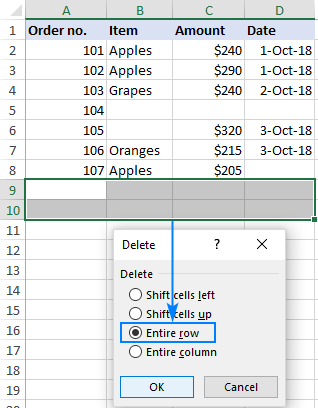
ਜੇਕਰ ਤੁਹਾਡੇ ਕੋਲ ਇੱਕ ਮੁਕਾਬਲਤਨ ਛੋਟਾ ਡਾਟਾ ਸੈੱਟ ਹੈ, ਤਾਂ ਤੁਸੀਂ ਆਪਣੇ ਡੇਟਾ ਦੇ ਹੇਠਾਂ ਸਾਰੀਆਂ ਖਾਲੀ ਲਾਈਨਾਂ ਤੋਂ ਛੁਟਕਾਰਾ ਪਾਉਣਾ ਚਾਹ ਸਕਦੇ ਹੋ, ਉਦਾਹਰਨ ਲਈ ਸਕ੍ਰੋਲਿੰਗ ਨੂੰ ਆਸਾਨ ਬਣਾਉਣ ਲਈ। ਹਾਲਾਂਕਿ, ਐਕਸਲ ਵਿੱਚ ਅਣਵਰਤੀਆਂ ਕਤਾਰਾਂ ਨੂੰ ਮਿਟਾਉਣ ਦਾ ਕੋਈ ਤਰੀਕਾ ਨਹੀਂ ਹੈ, ਅਜਿਹਾ ਕੁਝ ਵੀ ਨਹੀਂ ਹੈ ਜੋ ਤੁਹਾਨੂੰ ਉਹਨਾਂ ਨੂੰ ਲੁਕਾਉਣ ਤੋਂ ਰੋਕਦਾ ਹੈ। ਇਸ ਤਰ੍ਹਾਂ ਹੈ:
- ਇਸ ਦੇ ਸਿਰਲੇਖ 'ਤੇ ਕਲਿੱਕ ਕਰਕੇ ਡੇਟਾ ਦੇ ਨਾਲ ਆਖਰੀ ਕਤਾਰ ਦੇ ਹੇਠਾਂ ਕਤਾਰ ਨੂੰ ਚੁਣੋ।
- ਸ਼ੀਟ 'ਤੇ ਚੋਣ ਨੂੰ ਆਖਰੀ ਕਤਾਰ ਤੱਕ ਵਧਾਉਣ ਲਈ Ctrl + Shift + ਡਾਊਨ ਐਰੋ ਦਬਾਓ। .
- ਚੁਣੀਆਂ ਕਤਾਰਾਂ ਨੂੰ ਲੁਕਾਉਣ ਲਈ Ctrl + 9 ਦਬਾਓ। ਜਾਂ ਚੋਣ 'ਤੇ ਸੱਜਾ-ਕਲਿੱਕ ਕਰੋ, ਅਤੇ ਫਿਰ ਲੁਕਾਓ 'ਤੇ ਕਲਿੱਕ ਕਰੋ।
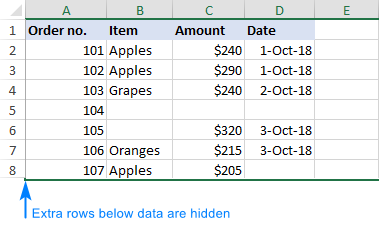
ਕਤਾਰਾਂ ਨੂੰ ਅਣਹਾਈਡ ਕਰਨ ਲਈ, ਪੂਰੀ ਸ਼ੀਟ ਨੂੰ ਚੁਣਨ ਲਈ Ctrl + A ਦਬਾਓ, ਅਤੇ ਫਿਰ ਸਾਰੀਆਂ ਲਾਈਨਾਂ ਨੂੰ ਦੁਬਾਰਾ ਦਿਖਾਈ ਦੇਣ ਲਈ Ctrl + Shift + 9 ਦਬਾਓ।
ਇਸੇ ਤਰ੍ਹਾਂ ਦੇ ਢੰਗ ਨਾਲ, ਤੁਸੀਂ ਆਪਣੇ ਡੇਟਾ ਦੇ ਸੱਜੇ ਪਾਸੇ ਅਣਵਰਤੇ ਖਾਲੀ ਕਾਲਮਾਂ ਨੂੰ ਲੁਕਾ ਸਕਦੇ ਹੋ। ਵਿਸਤ੍ਰਿਤ ਕਦਮਾਂ ਲਈ, ਕਿਰਪਾ ਕਰਕੇ ਐਕਸਲ ਵਿੱਚ ਅਣਵਰਤੀਆਂ ਕਤਾਰਾਂ ਨੂੰ ਲੁਕਾਓ ਵੇਖੋ ਤਾਂ ਜੋ ਸਿਰਫ ਕਾਰਜ ਖੇਤਰ ਹੀ ਦਿਖਾਈ ਦੇ ਸਕੇ।
ਐਕਸਲ ਵਿੱਚ ਖਾਲੀ ਕਤਾਰਾਂ ਨੂੰ ਹਟਾਉਣ ਦਾ ਸਭ ਤੋਂ ਤੇਜ਼ ਤਰੀਕਾ
ਪਿਛਲੀਆਂ ਉਦਾਹਰਣਾਂ ਨੂੰ ਪੜ੍ਹਦੇ ਸਮੇਂ, ਕੀ ਅਜਿਹਾ ਨਹੀਂ ਸੀ ਮਹਿਸੂਸ ਕਰੋ ਕਿ ਅਸੀਂ ਇੱਕ ਗਿਰੀ ਨੂੰ ਤੋੜਨ ਲਈ ਇੱਕ sledgehammer ਵਰਤ ਰਹੇ ਸੀ? ਇੱਥੇ, ਐਬਲਬਿਟਸ ਵਿਖੇ, ਅਸੀਂ ਨਹੀਂ ਕਰਨਾ ਪਸੰਦ ਕਰਦੇ ਹਾਂ

